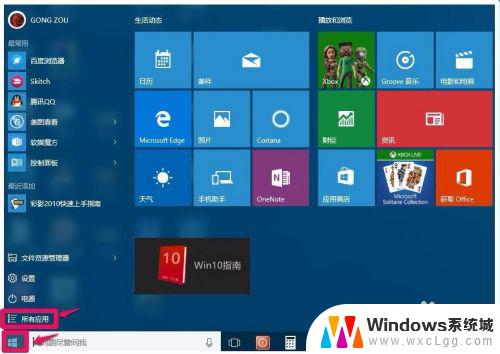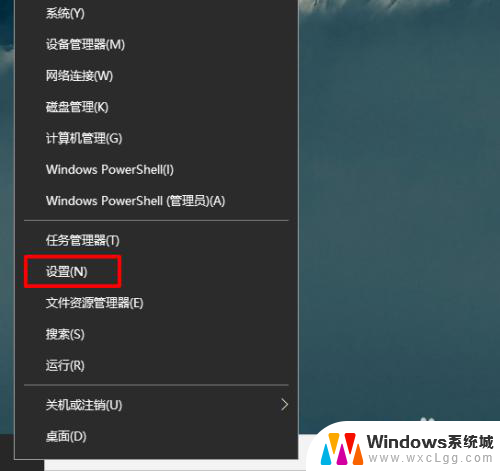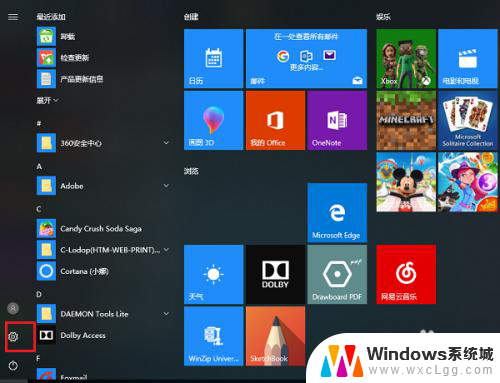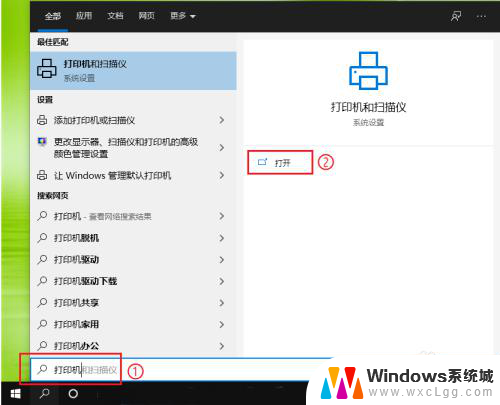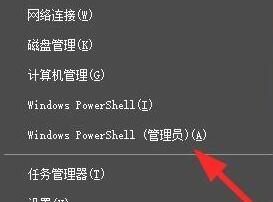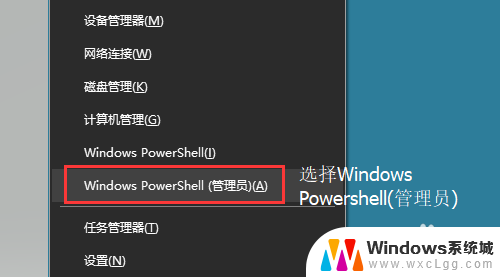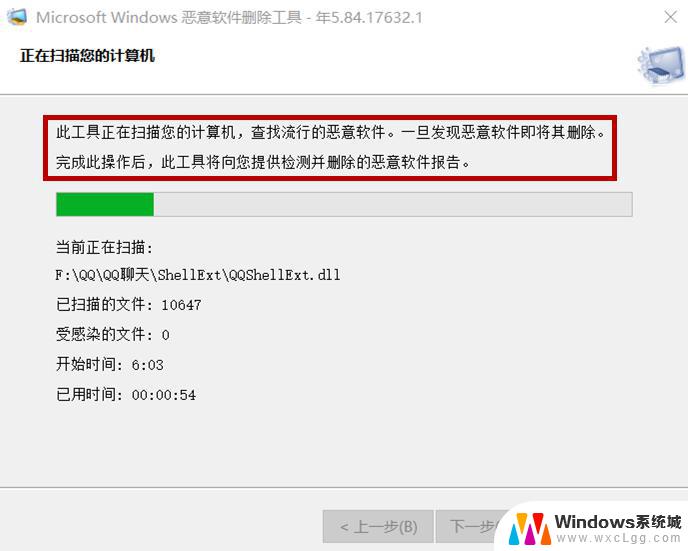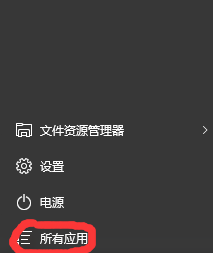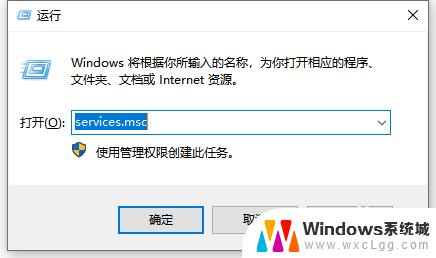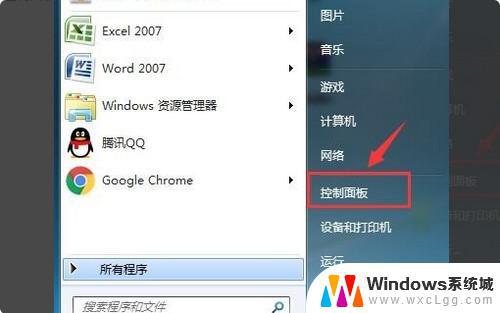电脑怎么卸载win10系统 电脑如何完全卸载win10系统
更新时间:2023-12-04 14:51:37作者:xtang
在使用电脑的过程中,有时我们需要卸载操作系统,比如Windows 10,电脑如何完全卸载Win10系统成为了许多用户关注的问题。卸载Win10系统并非一个简单的任务,因为它涉及到对硬盘上的所有数据进行清除。卸载操作系统可能是为了重新安装一个新的操作系统,或者是为了解决一些系统问题。无论出于何种原因,了解如何完全卸载Win10系统是非常重要的。
操作方法:
1.打开设置
在win10系统中点击开始—设置—更新和安全。
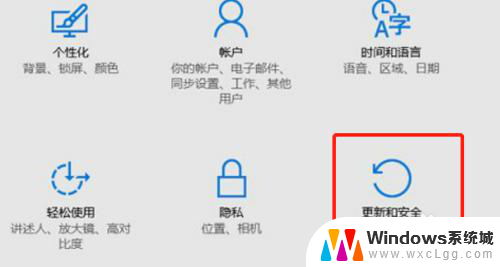
2.点击回退
打开系统设置,点击恢复—回退到Windows7或Windows8.1。
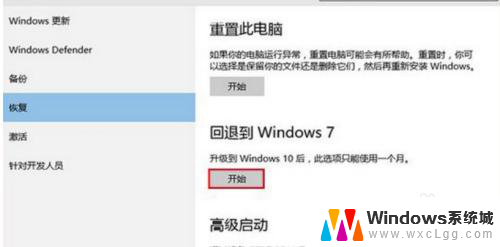
3.选择原因
选择要卸载的原因。

4.等待完成
提醒用户卸载win10可能出现的问题,点击“回退到Windows7”等待完成即可。


以上是电脑卸载win10系统的全部内容,如果你遇到这种情况,不妨试试我提供的方法来解决,希望对大家有所帮助。